Coneixeu la situació en què heu de copiar un fitxer important a una unitat flash USB, però no hi ha prou espai? Traieu una segona unitat flaix per transferir-hi el fitxer i es congela amb frustració quan veieu que també està obstruït. Les unitats estan fora, el fitxer encara no es rep. Què fer? Arxiveu-lo i dividiu-lo en parts.
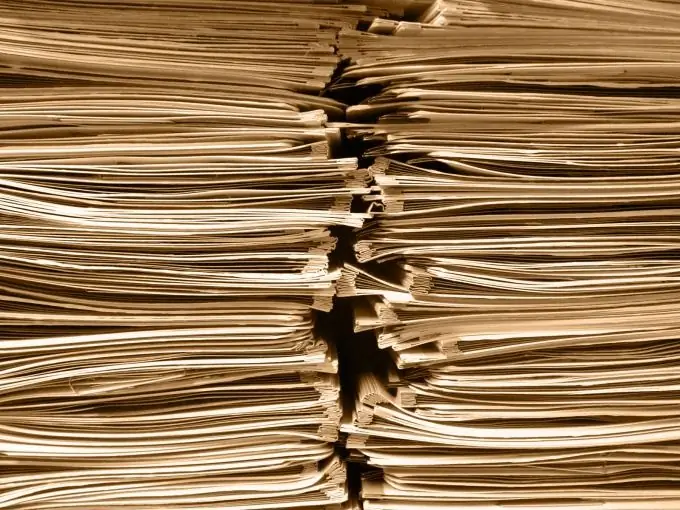
Instruccions
Pas 1
Per arxivar un fitxer, ho farà qualsevol arxivador. WinZip, 7-Zip, WinRAR: aquests programes habituals són fàcils de trobar a Internet. Si no n'hi ha cap instal·lat, descarregueu-lo i instal·leu-lo al vostre ordinador.
Pas 2
Feu clic amb el botó dret al fitxer i seleccioneu l'ordre "Afegeix a l'arxiu … / Afegeix a l'arxiu …". A la finestra que apareix, trobem l'opció "Divideix en volums de mida …". Introduïu manualment la mida del volum en què voleu dividir l'arxiu. Molt sovint, la mida s’indica en bytes. Premem "D'acord", confirmant l'elecció.
Pas 3
Després de realitzar aquesta operació, tenim dos o més volums que es poden copiar per separat a diferents suports. Cada volum conté part de la informació del fitxer original i no podeu enganxar un fitxer d’un volum sense la resta de volums.
Pas 4
Copiem volums a suports i els transferim a un altre ordinador. Per desempaquetar l'arxiu dividit, copieu totes les parts en una carpeta. L’escriptori també funcionarà, ja que també és una carpeta.
Pas 5
El fitxer s’extreu de l’arxiu de la manera habitual. Amb un doble clic del ratolí, aneu a qualsevol dels volums. Si tots els volums amb parts de l'arxiu es troben en una carpeta, el fitxer es descomprimirà sense problemes.
Ara ja sabeu com podeu dividir un arxiu i copiar fitxers voluminosos sense tenir prou espai als suports.






